联想笔记本怎么进入bios设置界面win10 win10系统联想笔记本怎样进入bios
更新时间:2024-06-04 17:46:11作者:jiang
想要进入联想笔记本的BIOS设置界面,在Win10系统下操作是非常简单的,将笔记本电脑关机,然后再次开机时按下F2或者Delete键不放,直到进入BIOS界面。在BIOS设置界面中,可以调整电脑的启动顺序、硬件参数等重要设置,确保电脑正常运行。通过简单的操作,就可以轻松进入联想笔记本的BIOS设置界面,方便进行各种设置和调整。
具体方法:
1.首先打开电脑电源,当电脑屏幕上出现画面“Lenovo”的时候。并且在左下角还会看见如下字样“Press F2 to Setup”这时迅速按下键盘上的“F2”键,就可以进入BIOS设置了;
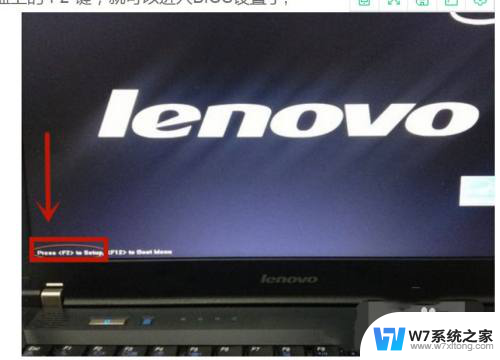
2.部分机型F2在按钮右下角,需同时按住键盘左下角Fn按钮;

3.接下来,电脑就会进入硬件的BIOS设置界面;
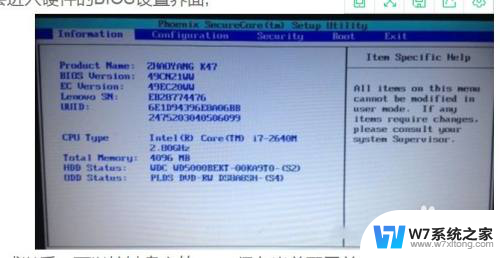
4.电脑的bios设置完成以后,可以按键盘上的“F10”保存当前配置并且退出bios程序;
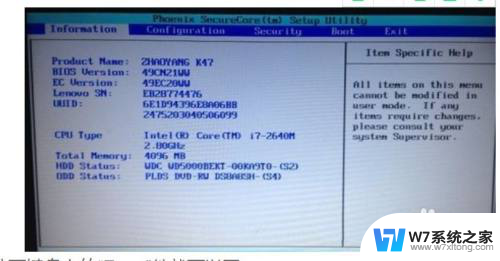
5.最后,选中“YES”按下键盘上的“Enter”键就可以了。
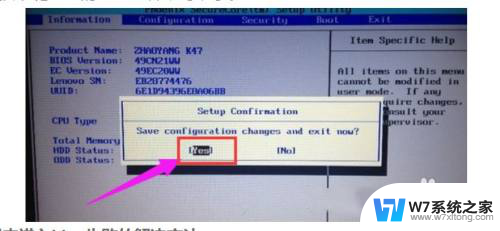
以上就是联想笔记本如何进入BIOS设置界面Win10的全部内容,如果你遇到了这种情况,可以根据我的方法来解决,希望对大家有所帮助。
联想笔记本怎么进入bios设置界面win10 win10系统联想笔记本怎样进入bios相关教程
-
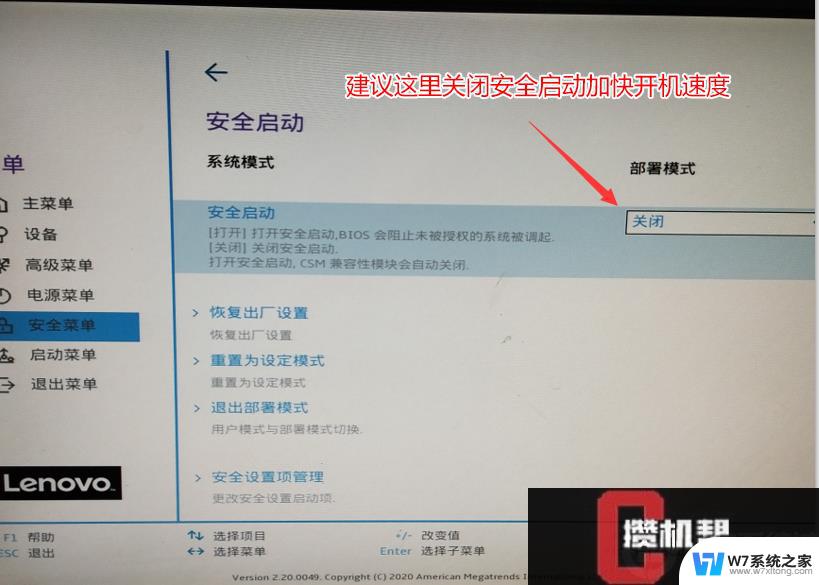 联想win10系统怎么进去bios模式 联想主机怎么设置bios
联想win10系统怎么进去bios模式 联想主机怎么设置bios2024-09-15
-
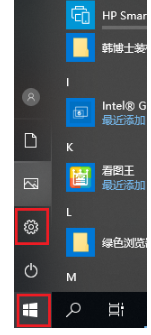 联想一体机电脑win10怎样设置开机密码 联想笔记本win10系统开机密码设置教程
联想一体机电脑win10怎样设置开机密码 联想笔记本win10系统开机密码设置教程2024-04-18
-

-
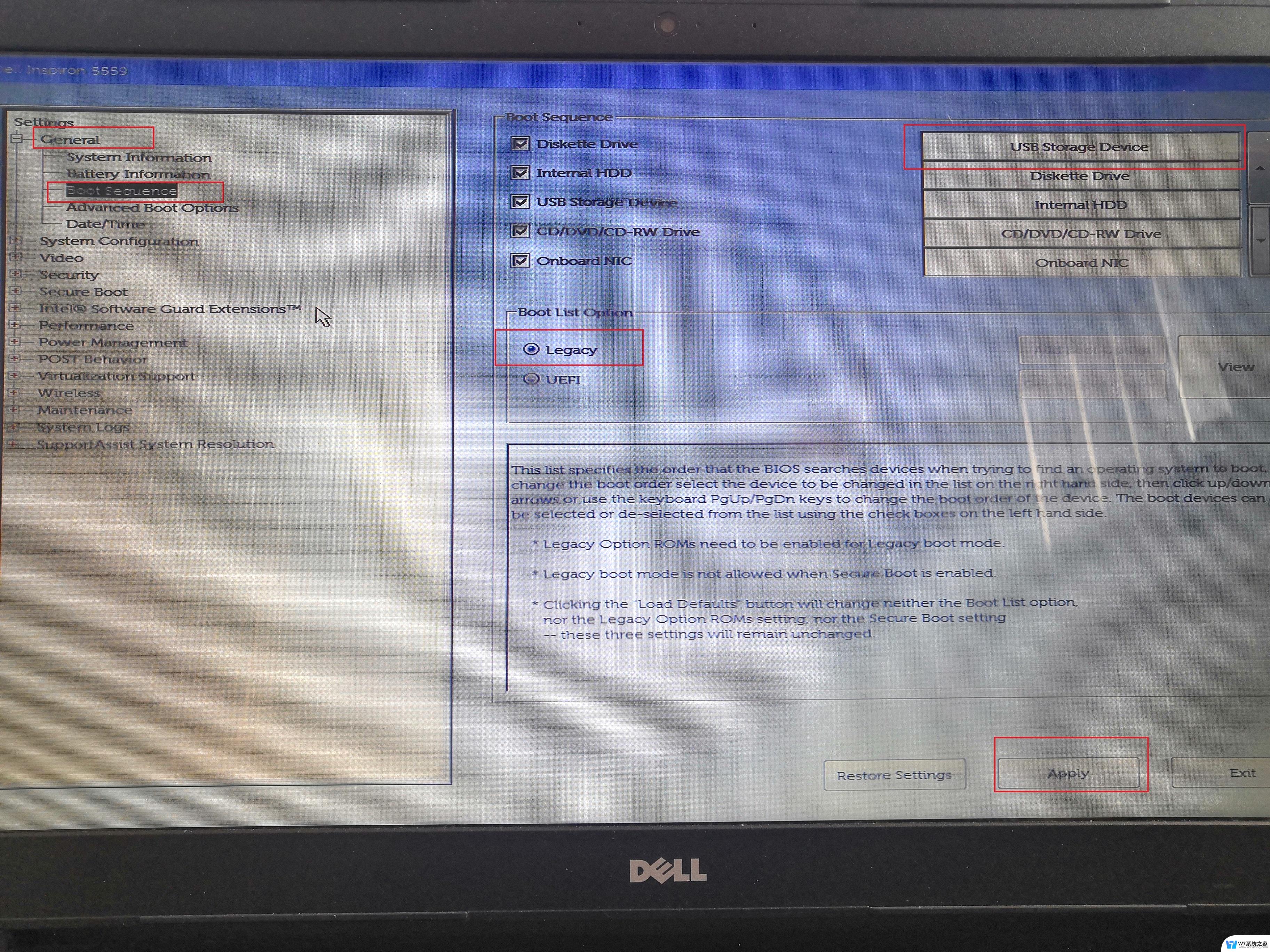 win10怎么在桌面进入bios 电脑BIOS怎么设置
win10怎么在桌面进入bios 电脑BIOS怎么设置2024-09-21
- 联想笔记本电脑win10定时关机怎么设置 笔记本电脑定时关机设置方法
- win10家庭中文版怎么进入bios 怎么进入计算机的BIOS
- w10蓝牙怎么打开 联想笔记本电脑蓝牙无法打开怎么办
- win10进入电脑bios win10快捷键进入bios模式
- 笔记本进程太多怎么办win10 笔记本电脑进程过多如何处理
- 笔记本怎样添加五笔输入法 Win10如何下载微软五笔输入法
- win10如何打开无线网络连接 如何打开无线网络设置
- w10系统玩地下城fps很低 地下城与勇士Win10系统卡顿怎么办
- win10怎么设置两个显示器 win10双显示器设置方法
- 戴尔win10系统怎么恢复 戴尔win10电脑出厂设置恢复指南
- 电脑不能切换窗口怎么办 win10按Alt Tab键无法切换窗口
- 新买电脑的激活win10密钥 如何找到本机Win10系统的激活码
win10系统教程推荐
- 1 新买电脑的激活win10密钥 如何找到本机Win10系统的激活码
- 2 win10蓝屏打不开 win10开机蓝屏无法进入系统怎么办
- 3 windows10怎么添加英文键盘 win10如何在任务栏添加英文键盘
- 4 win10修改msconfig无法开机 Win10修改msconfig后无法启动怎么办
- 5 程序字体大小怎么设置 Windows10如何调整桌面图标大小
- 6 电脑状态栏透明度怎么设置 win10系统任务栏透明度调整步骤
- 7 win10怎么进行系统还原 Win10系统怎么进行备份和还原
- 8 win10怎么查看密钥期限 Win10激活到期时间怎么查看
- 9 关机后停止usb供电 win10关机时USB供电设置方法
- 10 windows超级用户名 Win10怎样编辑超级管理员Administrator用户名